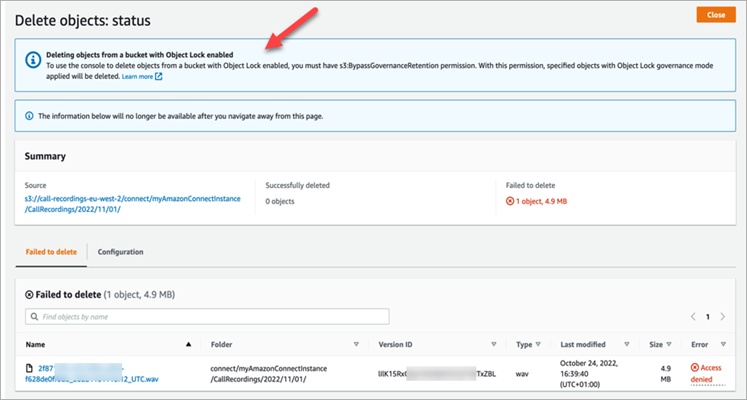Terjemahan disediakan oleh mesin penerjemah. Jika konten terjemahan yang diberikan bertentangan dengan versi bahasa Inggris aslinya, utamakan versi bahasa Inggris.
Mengatur perilaku perekaman menggunakan Amazon Connect Contact Lens
Untuk mengatur kemampuan manajer untuk memantau percakapan langsung, dan meninjau serta mengunduh rekaman percakapan sebelumnya, tambahkan Mengatur perilaku perekaman dan analitik blok ke alur Anda. Kemudian tetapkan izin yang sesuai kepada manajer, dan tunjukkan kepada mereka cara memantau percakapan langsung dan mengakses rekaman sebelumnya di Amazon Connect.
Selain itu, untuk interaksi suara, Anda dapat melihat log yang dapat dibaca manusia yang merinci titik interaksi utama (misalnya, alur, petunjuk, menu, dan pilihan keypad) dan transkrip untuk interaksi dengan Amazon Lex. Pertama pilih Aktifkan Bot Analytics dan Transkrip di Amazon Connect di konsol Amazon Connect dalam bagian Flows. Kemudian tetapkan manajer dengan izin yang sesuai untuk melihat detail interaksi dengan menu DTMF dan bot Lex dan/atau informasi tambahan tentang aliran.
Kapan percakapan direkam?
-
Fitur perekaman panggilan memiliki opsi untuk memilih apakah akan merekam audio pelanggan dan sistem selama interaksi IVR atau kombinasi pelanggan, agen, atau keduanya selama interaksi agen.
-
Ada total dua kemungkinan rekaman per kontak: satu untuk interaksi otomatis (yaitu, IVR) dan satu untuk interaksi agen. Mengaktifkan atau menonaktifkan perekaman untuk interaksi otomatis segera berlaku. Sebaliknya, memodifikasi rekaman untuk interaksi agen hanya berlaku setelah agen bergabung dengan panggilan.
-
Audio agen TIDAK ditransmisikan ke Amazon Connect saat agen tidak melakukan panggilan. Pada 9 November 2023, Amazon Connect menerapkan pengoptimalan untuk meningkatkan produktivitas agen yang mengkonfigurasi sebelumnya aliran media mikrofon browser agen sebelum kontak tiba. Ini mengurangi waktu penyiapan untuk panggilan masuk dan keluar. Akibatnya, ikon mikrofon di browser agen tampak menyala, bahkan ketika agen tidak melakukan panggilan.
-
Ketika pelanggan ditahan selama interaksi agen, agen masih direkam.
-
Percakapan transfer antar agen direkam.
-
Ketika panggilan ditransfer selama aliran atau interaksi IVR (misalnya, dengan menggunakan blok Transfer ke nomor telepon) rekaman terus menangkap apa yang dikatakan dan didengar pelanggan bahkan setelah mereka dipindahkan ke sistem suara eksternal.
-
Setiap transfer ke nomor eksternal selama interaksi agen tidak dicatat setelah agen meninggalkan panggilan.
-
Jika peserta menonaktifkan mikrofon mereka sendiri, misalnya, untuk berkonsultasi dengan seseorang yang duduk di sebelahnya, percakapan bilah samping mereka tidak direkam.
Di mana rekaman dan transkrip disimpan?
Agen dan kontak disimpan di saluran audio stereo yang terpisah.
-
Untuk interaksi otomatis (IVR), file stereo berisi audio pelanggan di saluran kanan dan perintah sistem di saluran kiri.
-
Untuk interaksi agen, audio agen disimpan di saluran kanan dan audio pelanggan (serta pihak ketiga yang dikonferensi) di saluran kiri.
Rekaman disimpan di bucket Amazon S3 yang dibuat untuk instans Anda. Setiap pengguna atau aplikasi dengan izin yang sesuai dapat mengakses rekaman di bucket Amazon S3.
Enkripsi diaktifkan secara default untuk semua rekaman panggilan menggunakan enkripsi sisi server Amazon S3 dengan KMS. Enkripsi berada pada tingkat objek. Laporan dan objek rekaman dienkripsi; tidak ada enkripsi di tingkat bucket.
Anda tidak harus menonaktifkan enkripsi.
penting
-
Agar percakapan suara disimpan dalam bucket Amazon S3, Anda harus mengaktifkan perekaman di blok aliran menggunakan blok. Mengatur perilaku perekaman dan analitik
-
Untuk percakapan obrolan, jika ada bucket S3 untuk menyimpan transkrip obrolan, maka semua obrolan direkam dan disimpan di sana. Jika tidak ada bucket, maka tidak ada obrolan yang direkam. Namun, jika Anda ingin memantau percakapan obrolan, Anda masih perlu menambahkan Mengatur perilaku perekaman dan analitik blok ke alur.
-
Jika rekaman dipindahkan dari satu bucket S3 ke bucket lainnya karena alasan apa pun, seperti periode retensi telah kedaluwarsa, maka rekaman tidak akan lagi dapat diakses oleh Amazon Connect.
Tip
Kami merekomendasikan menggunakan ID kontak untuk mencari rekaman.
Meskipun banyak rekaman panggilan untuk kontak tertentu IDs dapat diberi nama dengan awalan ID kontak itu sendiri (misalnya, 123456-aaaa-bbbb-3223-2323234.wav), tidak ada jaminan bahwa kontak IDs dan nama file rekaman kontak selalu cocok. Dengan menggunakan Contact ID untuk pencarian Anda di halaman pencarian Kontak, Anda dapat menemukan rekaman yang benar dengan merujuk ke file audio pada catatan kontak.
Kapan rekaman tersedia?
Saat perekaman untuk interaksi agen diaktifkan, rekaman ditempatkan di bucket S3 Anda segera setelah kontak terputus. Saat perekaman IVR diaktifkan, rekaman ditempatkan di bucket S3 Anda segera setelah kontak terputus atau setelah panggilan dijawab oleh agen. Anda dapat meninjau rekaman untuk interaksi agen dan interaksi otomatis (IVR)..
penting
Anda juga dapat mengakses rekaman dari catatan kontak pelanggan. Rekaman tersedia dalam catatan kontak, namun, hanya setelah kontak meninggalkan status After Contact Work (ACW). Rekaman IVR tersedia segera setelah panggilan terhubung ke agen atau kontak terputus.
Tip
Amazon Connect menggunakan Amazon S3 PutObjectdan MultipartUpload APIsuntuk mengunggah rekaman panggilan ke bucket S3 Anda. Jika Anda menggunakan Pemberitahuan Acara S3 saat rekaman panggilan berhasil diunggah ke bucket Anda, pastikan Anda mengaktifkan notifikasi untuk Semua peristiwa pembuatan objek, atau untuk kedua jenis acara s3 ::Put ObjectCreated dan s3::. ObjectCreated CompleteMultipartUpload
Mencegah agen mengakses rekaman
Untuk mencegah agen mengakses rekaman di luar hierarki agen mereka, tetapkan izin profil keamanan Batasi akses kontak. Untuk informasi selengkapnya, lihat Tetapkan izin untuk meninjau percakapan pusat kontak sebelumnya di Amazon Connect.
Persyaratan headset untuk mendengarkan rekaman
Anda perlu menggunakan perangkat output (headset atau perangkat lain) yang mendukung output stereo sehingga Anda dapat mendengar audio agen dan pelanggan.
Rekaman agen dan pelanggan disajikan dalam dua saluran terpisah. Dengan headset lengkap, setiap sisi akan memutar satu saluran. Tetapi untuk headset satu telinga, tidak ada mekanisme untuk mencampur dua saluran menjadi satu.
Cara mengatur perilaku perekaman
Untuk melihat aliran sampel dengan blok Setel perilaku perekaman yang dikonfigurasi, lihatContoh perilaku perekaman di Amazon Connect.
catatan
Sebaiknya gunakan blok Setel perilaku perekaman dalam aliran bisikan masuk atau keluar untuk perilaku yang paling akurat.
Menggunakan blok ini dalam alur antrian tidak selalu menjamin bahwa panggilan direkam. Ini karena blok mungkin berjalan setelah kontak bergabung dengan agen.
Untuk mengatur perilaku perekaman dalam alur
-
Masuk ke instans Amazon Connect Anda menggunakan akun yang memiliki izin untuk mengedit alur.
-
Pada menu navigasi, pilih Routing, Flows.
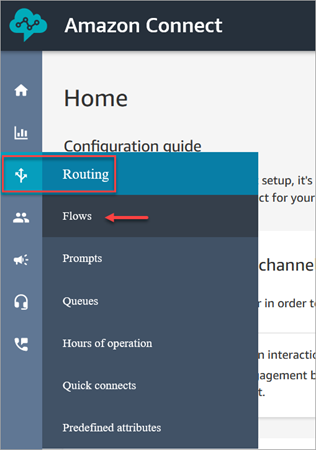
-
Buka alur yang menangani kontak pelanggan yang ingin Anda pantau.
-
Dalam aliran, sebelum kontak terhubung ke agen, tambahkan Mengatur perilaku perekaman dan analitik blok ke aliran.
-
Untuk mengkonfigurasi Mengatur perilaku perekaman dan analitik blok, pilih dari yang berikut ini:
-
Perekaman Panggilan Interaksi Otomatis
-
Aktifkan mulai merekam pelanggan dan audio IVR segera.
-
Nonaktifkan jeda rekaman IVR yang sedang berlangsung.
-
-
Rekaman Suara Agen dan Pelanggan
-
Ketika diaktifkan, Anda dapat memilih dari Agen dan Pelanggan, Agen saja, atau Pelanggan saja. Ini hanya berlaku setelah agen bergabung dengan panggilan.
-
Saat dinonaktifkan, tidak ada rekaman yang ditangkap saat agen bergabung dengan panggilan.
-
-
Untuk merekam percakapan obrolan, Anda harus memilih Agen dan Pelanggan.
-
Untuk mengaktifkan pemantauan percakapan suara dan/atau obrolan, Anda harus memilih Agen dan Pelanggan.
-
-
Pilih Simpan dan kemudian Publikasikan untuk mempublikasikan alur yang diperbarui.
Untuk mengatur perilaku perekaman untuk panggilan keluar
-
Buat aliran, menggunakan tipe aliran bisikan keluar.
-
Tambahkan Mengatur perilaku perekaman dan analitik blok ke aliran itu.
-
Siapkan antrian yang akan digunakan untuk melakukan panggilan keluar. Di kotak aliran bisikan Outbound, pilih aliran yang ada Mengatur perilaku perekaman dan analitik di dalamnya.
Cara mengatur pengguna untuk memantau percakapan atau meninjau rekaman
Untuk mempelajari apa yang dibutuhkan manajer izin, dan bagaimana mereka dapat memantau percakapan langsung dan meninjau rekaman percakapan sebelumnya, lihat:
Cara mengatur S3 Object Lock untuk rekaman panggilan yang tidak dapat diubah
Anda dapat menggunakan Amazon S3 Object Lock dalam kombinasi dengan bucket rekaman Anda untuk membantu mencegah rekaman panggilan dan rekaman IVR dihapus atau ditimpa untuk jangka waktu yang tetap, atau tanpa batas waktu.
Object Lock menambahkan lapisan perlindungan lain terhadap perubahan dan penghapusan objek. Ini juga dapat membantu memenuhi persyaratan peraturan untuk penyimpanan Write-Once-Read-Many (WORM).
Hal-hal penting untuk diketahui
-
Anda dapat mengaktifkan Amazon S3 Object Lock pada bucket baru dan yang sudah ada.
-
Anda harus mengaktifkan pembuatan versi pada bucket perekaman panggilan Anda.
-
Setelah Anda mengaktifkan Amazon S3 Object Lock, Anda tidak dapat menghapusnya.
-
Sebaiknya gunakan bucket perekaman panggilan khusus karena semua objek akan dikunci setelah kebijakan retensi Object Lock default diterapkan.
-
Pastikan kebijakan retensi Anda sesuai dengan kebutuhan Anda. Setelah kebijakan dikonfigurasi, rekaman panggilan Anda akan dilindungi dari penghapusan selama durasi yang ditentukan.
-
Kami sangat menyarankan Anda menguji kebijakan secara menyeluruh di lingkungan non-produksi sebelum menerapkannya dalam produksi.
Langkah 1: Buat bucket S3 dengan Object Lock diaktifkan
Untuk tutorial tentang membuat bucket S3 baru dengan Object Lock diaktifkan, lihat Melindungi Data Amazon S3 Terhadap Penghapusan Tidak Disengaja atau Bug Aplikasi Menggunakan Versi S3, Kunci Objek S3, dan Replikasi S3
Langkah 1A: Aktifkan Object Lock untuk bucket Amazon S3 yang ada
Untuk informasi tentang mengaktifkan Kunci Objek pada bucket yang ada, lihat Mengaktifkan Kunci Objek di bucket Amazon S3 yang ada, di Panduan Pengguna Amazon S3.
Langkah 2: Konfigurasikan Amazon Connect untuk menggunakan bucket S3 untuk rekaman panggilan
Buka konsol Amazon Connect di https://console.aws.amazon.com/connect/
. -
Pada halaman instance, pilih alias instance.
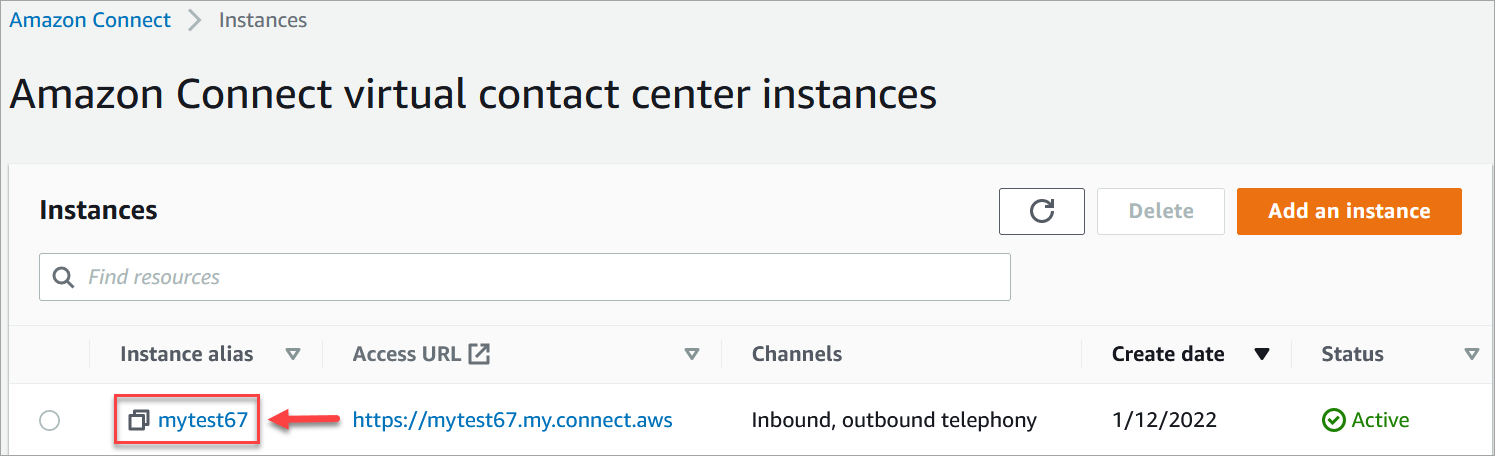
-
Di panel navigasi, pilih Penyimpanan data.
-
Di bagian Rekaman panggilan, pilih Edit.
-
Pilih Pilih bucket S3 yang sudah ada, lalu di kotak tarik-turun Nama pilih bucket tempat Anda mengaktifkan Object Lock.
-
Pilih Simpan.
Langkah 3: Uji Objek Kunci diaktifkan
-
Lakukan panggilan uji ke pusat kontak Anda untuk menghasilkan rekaman panggilan.
-
Pilih Analytics dan optimasi, Hubungi pencarian. Cari rekaman panggilan Anda untuk menemukan ID kontak. Salin ID kontak. Anda akan menggunakannya di langkah berikutnya untuk menemukan rekaman panggilan di bucket S3 Anda.
-
Buka Amazon S3 konsol, pilih bucket yang Anda buat di Langkah 1, dan ikuti awalan jalur. Jalur menuju rekaman panggilan termasuk tahun, bulan, dan hari rekaman dibuat. Setelah Anda berada di awalan jalur yang benar, cari ID kontak rekaman panggilan.
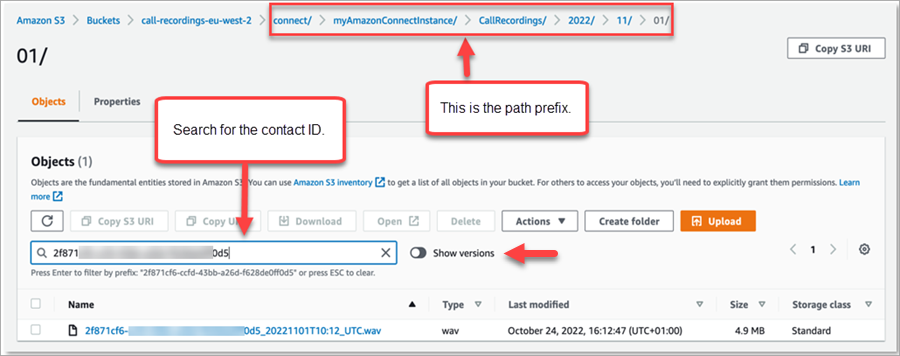
-
Pilih sakelar Tampilkan versi di sebelah kotak Pencarian. Opsi ini memungkinkan Anda untuk mencoba menghapus objek alih-alih hanya menerapkan penanda hapus. Menerapkan penanda hapus adalah perilaku standar saat Anda menghapus objek dari bucket S3 dengan versi diaktifkan.
-
Pilih rekaman panggilan (kotak di sebelah kiri nama rekaman), lalu pilih Hapus. Di kotak konfirmasi, masukkan hapus secara permanen dan pilih Hapus objek.
-
Tinjau objek Hapus: pemberitahuan status untuk mengonfirmasi bahwa operasi penghapusan telah diblokir karena kebijakan Kunci Objek.